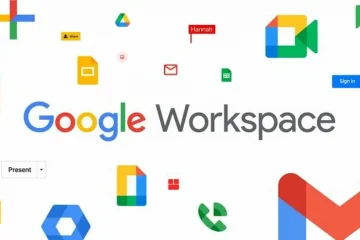Kapag una mong binili ang iyong Mac, mukhang mahusay sa labas ng kahon. Kaya marahil ay hindi mo iisipin ang tungkol sa pagbabago ng mga setting ng display. Pagkatapos ng lahat, karamihan ay maganda ang hitsura nila nang wala sila sa kahon.

Bago ka masanay sa mga default na setting ng display sa iyong Mac, dapat mong ayusin ang pagpapakita ng iyong Mac. Malikhaing gawain man o panonood ng mga video, dapat gumawa ang screen ng mga kulay at kaibahan ayon sa iyong kagustuhan. At para doon, kakailanganin mong mag-tinker sa mga setting ng pagpapakita ng iyong Mac.
Ibabahagi namin ang iba’t ibang mga pag-aayos na maaari mong gawin sa mga setting ng pagpapakita ng iyong Mac upang makuha ang nais na kalidad ng mga visual.
1. Paglipat at Pag-patay ng Madilim na Mode
Maraming mga gumagamit ng iPhone ang nagbukas ng madilim na mode, babawasan man ang pilit sa kanilang mga mata o dahil mas gusto nila ang hitsura. At kung nagpapatakbo ng macOS Sierra 10.12.4 o mas bago ang iyong Mac, maaari mong ilipat ang tampok na ito.
Upang i-on ang madilim na mode, sundin ang mga hakbang na ito.

Hakbang 2: Piliin ang Pangkalahatang icon.

Hakbang 3: Sa tuktok ng window na ito, sa tabi ng”Hitsura”, piliin ang Madilim.
Nalalapat nito ang Madilim na tema sa buong system at mga app na sumusuporta dito nang katutubo.

2. Baguhin ang Contrast ng Display ng Mac
Maaari mo ring ayusin ang pagkakaiba sa iyong Mac kung sa palagay mo napakalaki ng mga kulay. Sundin ang mga hakbang na ito upang magawa ito.
sa Pagiging Naa-access.
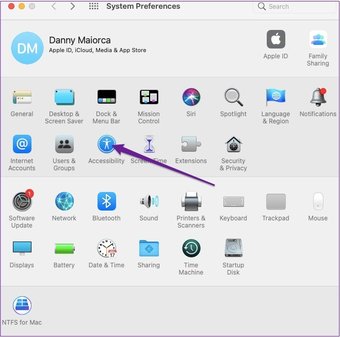
Hakbang 2: Sa sidebar, piliin ang Display.
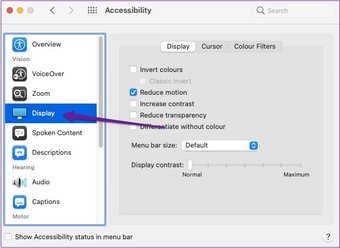
Hakbang 3: Lagyan ng tsek ang kahon ng Pagtaas ng kaibahan.
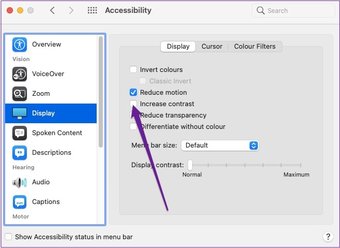
Hakbang 4: Pagkatapos ng pag-tick sa kahon, maaari mong makontrol ang kaibahan ng iyong screen sa slider ng Display kontras sa ang ilalim. Ang paglipat nito sa kanan ay tataas pa rito habang ang pagpunta sa kaliwa ay babawasan ito.

3. Inverting Colors (Opsyonal)
Kung nahihirapan kang makakita ng mga teksto at visual sa iyong Mac, baka gusto mong baligtarin ang mga kulay. Ang paggawa nito ay magbibigay sa iyo ng isang itim na background, gawing kapansin-pansin ang lahat. Gayunpaman, ang tampok na ito ay hindi talaga perpekto at maaaring maghatid ng isang kakaibang hitsura ng interface. Kaya’t magpatuloy sa iyong sariling pagtatalo.
Ang pag-invert ng mga kulay ng iyong Mac ay isang prangkang proseso at hindi ka dapat magtagal. Dadalhin ka ng mga hakbang sa ibaba sa lahat.
Hakbang 1: Mag-click sa logo ng Apple sa kaliwang sulok sa itaas ng iyong screen at mag-click sa Mga Kagustuhan sa System.. Mag-click sa Pag-access.
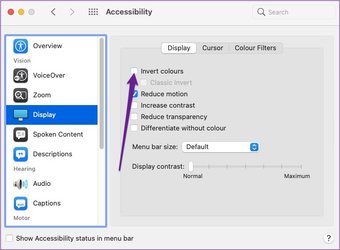
Eksperimento sa pagitan ng karaniwang pagbaluktot ng kulay at Classic Invert, na maaari mong i-aktibo sa pamamagitan ng pag-tick sa kahon sa subsection sa ilalim ng mga kulay na Invert.
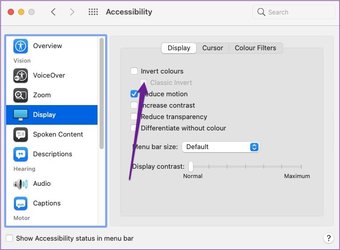
Ang mga pagkakaiba ay maaaring maging banayad, kaya ang pinakamahusay na pagpipilian ay alinman sa gusto ng iyong mga mata.
4. Pagbabago ng Resolusyon sa Screen
Kapag kauna-unahang nagsimulang gamitin ang iyong Mac, lalabas ang lahat sa mga karaniwang resolusyon para sa iyong aparato. At habang maaari kang mag-zoom in sa mga browser at dokumento, hindi ito malawak na nalalaman na maaari mong gawin din sa iyong buong screen bilang default. Gayundin, kapag na-plug mo ang iyong mac sa isang panlabas na monitor, kakailanganin mong ayusin ang resolusyon sa pagpapakita Upang mai-access ito:
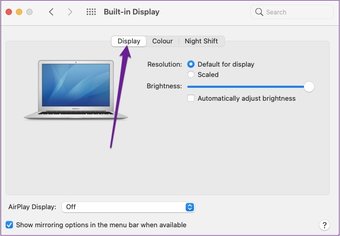
Hakbang 2: Kung ang seksyon na”Resolution:”, gumawa sigurado na pinili mo ang bilog sa tabi ng Naka-scale kaysa sa Default para sa pagpapakita.
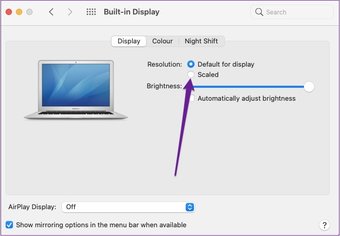
Hakbang 3: Sa puti lalabas ang kahon, makakakita ka ng maraming mga resolusyon. Piliin kung alin ang pinakaangkop sa iyong mga pangangailangan.
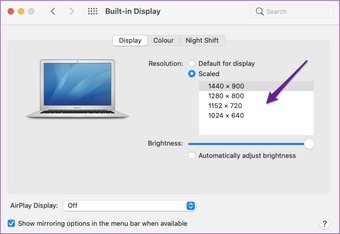
Kung pipiliin mo ang mga mas malapit sa ilalim, sulit na alalahanin na ang iyong Mac ay maaaring magpumiglas upang magkasya ang lahat sa screen. Gayunpaman, makakakita ka ng isang babala para dito-at papayagan ka ng iyong aparato na magpatuloy pa rin o magbago ang iyong isip.
5. Pagpapagana ng Mga Filter ng Kulay
Kung sa tingin mo na ang mga kulay sa mga larawan at video ay hindi mo gusto, maaari mong i-caliberate ang screen. Upang magawa ito:
>
Hakbang 2: Sa subseksyon ng Display, i-tap ang pangatlong tab-na may pamagat na Mga Filter ng Kulay.
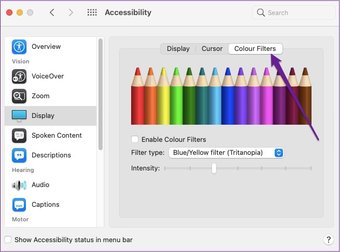
Hakbang 3: Lagyan ng tsek ang kahon sa tabi ng Paganahin ang Mga Filter ng Kulay.

Hakbang 4: Mag-click sa napapalawak menu sa tabi ng “Uri ng filter:” at piliin ang filter ng kulay na pinakaangkop sa iyong mga pangangailangan.

Kapag napili mo ang isang filter ng kulay, maaari mong palakasin o pahinain ang tindi gamit ang slider sa ilalim ng screen.
Gawing Mas Mahusay ang Iyong Display sa Mac
Habang ang karaniwang mga setting ng display ng Mac ay sapat na para sa karamihan sa mga tao, maaaring kailangan mong gawin mga pagbabago dahil sa pangangailangan. Bilang kahalili, baka gusto mong ilipat ang mga bagay nang kaunti.
Na nabasa ang gabay na ito, mayroon kang lahat ng mga tool na kailangan mo upang baguhin ang iyong mga setting ng display ng Mac. Bigyan ang bawat isa sa kanila ng isang pag-play upang makita kung alin ang pinakaangkop sa iyong kagustuhan.
Huling na-update noong 2 Sep, 2021
Ang artikulo sa itaas ay maaaring maglaman ng mga kaakibat na link na makakatulong na suportahan ang Guiding Tech. Gayunpaman, hindi ito nakakaapekto sa aming integridad ng editoryal. Ang nilalaman ay mananatiling walang pinapanigan at tunay.